下面来介绍一下Java环境变量配置,是在Windows 7下配置JDK环境变量。
下面来介绍一下Java环境变量配置,是在Windows 7下配置JDK环境变量。
安装JDK,安装过程中可以自定义安装目录等信息,例如我们选择安装目录为:C:\Program Files\Java\jdk1.6.0_21;
安装完成后,右击“我的电脑”,点击“属性”
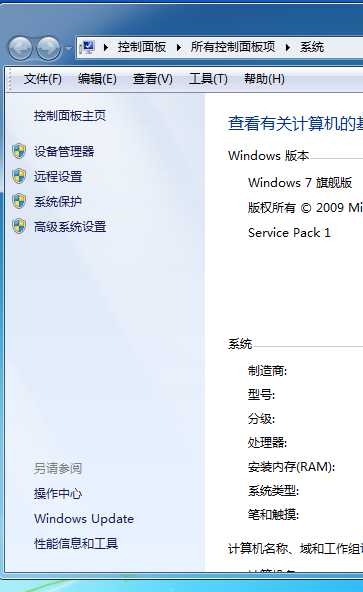
单击“高级系统设置”,点击“环境变量”
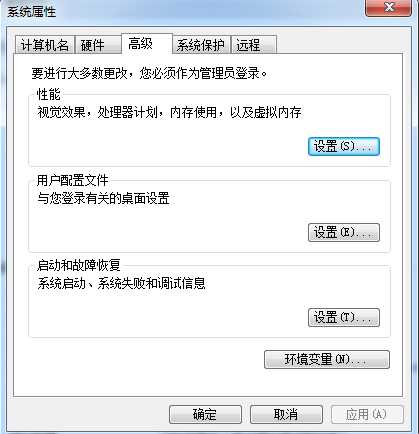
在“系统变量”中,设置3项属性,JAVA_HOME,PATH,CLASSPATH(大小写无所谓),若已存在则点击“编辑”,不存在则点击“新建”: JAVA_HOME指明JDK安装路径,就是刚才安装时所选择的路径C:\Program Files\Java\jdk1.6.0_21
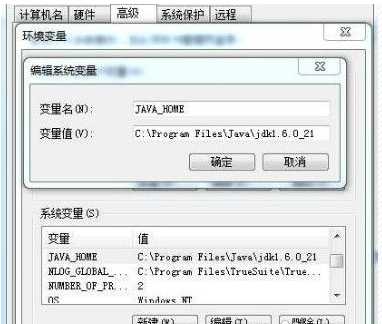
Path项下添加:;%JAVA_HOME%\bin; %JAVA_HOME%\jre\bin,注意前面用分号隔开

在CLASSPATH项添加:.;%JAVA_HOME%\lib\dt.jar;%JAVA_HOME%\lib\tools.jar (要加.表示当前路径)

“开始”->;“运行”,键入“cmd”,键入命令 “javac”,出现以下画面,说明环境变量配置成功
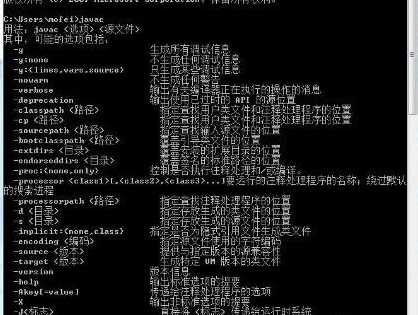
Windows 7下配置JDK环境变量和Java环境变量配置
原文:http://www.cnblogs.com/1175429393wljblog/p/5698059.html